Configurer la gestion de la log et enregistrer les évènements générés dans un package SSIS en 3 étapes pour mieux stocker les différentes erreurs et avertissements.
Il existe différentes solutions pour configurer la log des packages SSIS, comme le stockage dans la table sysssislog. Configurer les fichiers de logs permet de surveiller l’exécution des packages SSIS pendant les batchs. Voici plusieurs solutions pour gérer et consulter les logs SSIS:
- La première consiste à le faire manuellement dans Microsoft SQL Server Management Studio, depuis l’historique des jobs.
- La deuxième solution est d’utiliser les tâches SQL personnalisées permettant de remplir une table de log ou des métadonnées.
- Enfin, la troisième solution utilise les fichiers de logs SSIS. Un système de fichiers de log ou de journal d’historique permet de tracer tous les évènements importants.
Voici donc comment configurer et activer pas à pas la journalisation depuis Integration Service. Par ailleurs, la solution utilisant la table de log SQL Server (sysssislog) est la plus populaire. Elle permet de rechercher les évènements directement dans une base SQL Server.
Table of Contents
1. Activer la log SSIS dans un Package SSIS depuis un clic droit
Premièrement, faire un clic-droit dans l’espace de travail du Control Flow, appelé Flux de contrôle en Français. Puis cliquer sur Logging afin d’activer la table des logs.
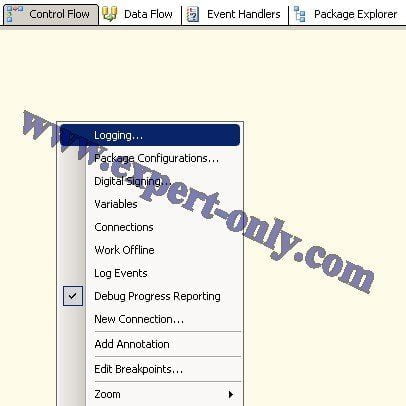
2. Configurer la journalisation du package SSIS
Une fois dans la fenêtre Configure SSIS Logs dans l’onglet Providers and Logs configurer la fenêtre comme ci-dessous. Pour le type de stockage des logs, plusieurs choix sont proposés, dans cet exemple, choisir le type SQL Server. C’est à dire SSIS Log provider for SQL Server pour stocker les logs dans une table. Choisir ensuite la configuration.
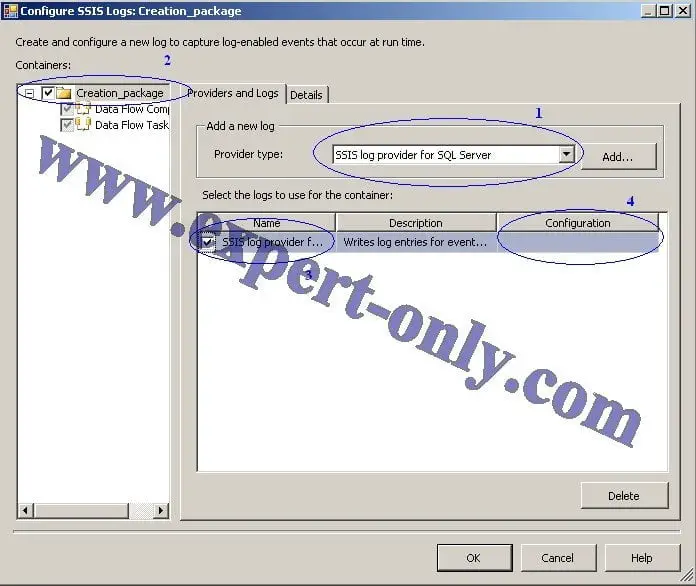
Noter qu’il est impossible de choisir le nom de la table pour stocker les logs. La table de log SSIS s’appelle dbo.sysssislog. Concernant la manipulation de données avec SQL Server, voici comment utiliser le PIVOT SQL Server.
3. Choisir les évènements pour la log du package SSIS
Enfin, il est possible de personnaliser le suivi des traitements dans l’onglet Details. Voici une configuration pour éviter de générer des volumes trop importants de logs. Avec uniquement les options OnError, OnPostExecute et OnPreExecute.
- OnError : Retranscrit les erreurs survenues au niveau Control Flow et Data Flow.
- OnPostExecute : Retranscrit la fin des tâches du Control Flow.
- OnPreExecute : Retranscrit le début des tâches dans le Control Flow.
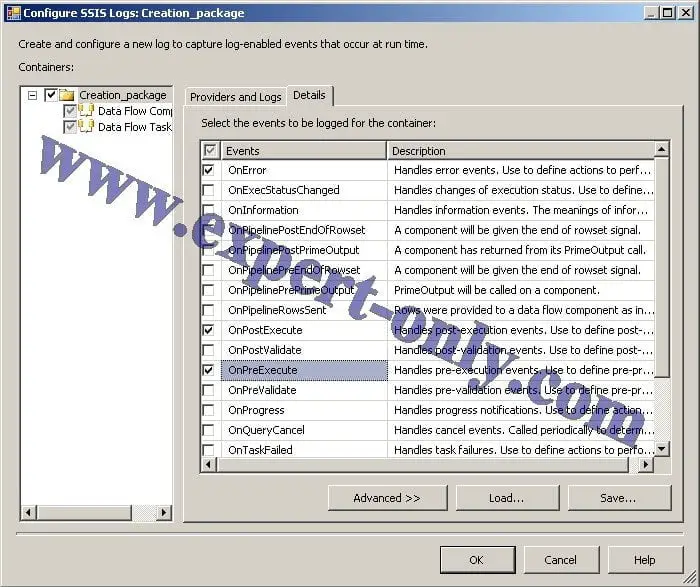
Conclusion sur la journalisation SSIS
Il est donc assez facile de configurer la log dans un package SSIS pour l’enrichir selon les besoins du projet en cochant des événements spécifiques à surveiller. Depuis la fenêtre Configure SSIS Logs, sélectionner simplement les évènements clefs. Il est recommandé de configurer la log SSIS avec les informations nécessaires uniquement pour ne pas avoir de résultat trop verbeux.
Pour rappel, sélectionner tous les évènements rend la log longue et difficile à analyser. Voici enfin un article avec la liste de toutes les erreurs SSIS rencontrées dans les logs.




Soyez le premier à commenter